- 17 Ara 2021
- 1,153
- 1,709
Merhaba Turk Hack Team mensupları,
Yıllardan beri windows en çok kullanılan işletim sisteminini ilk sırasını almakta ve korumakta.Durum böyle olunca windows için bazı backdoorlar geliştirilmiş ve kullanılmakta.Bugün sizlerle bazı arkadaşların işine yarayacak olan unutulan windows giriş şifresini nasıl bypass ederiz konusuna değineceğiz.

Konuda kullanacağımız windows sürümü windows 10'dur.
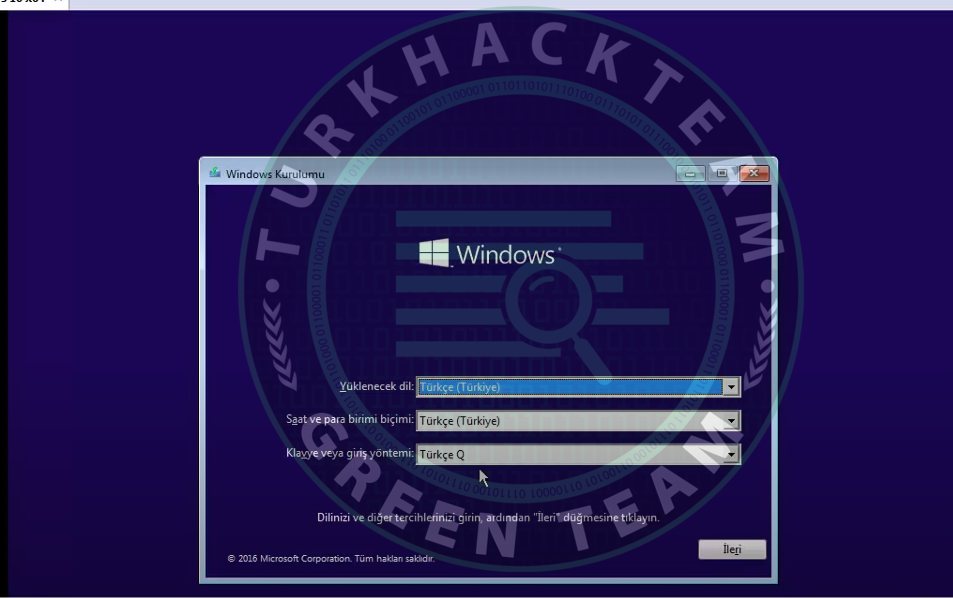
Ardından önümüze windows 10 kurulum sihirbazı ekranı gelecek.Burada da ileri diyerek ilerleyeceğiz.Çünkü herhangi bir işimiz bulunmamakta.
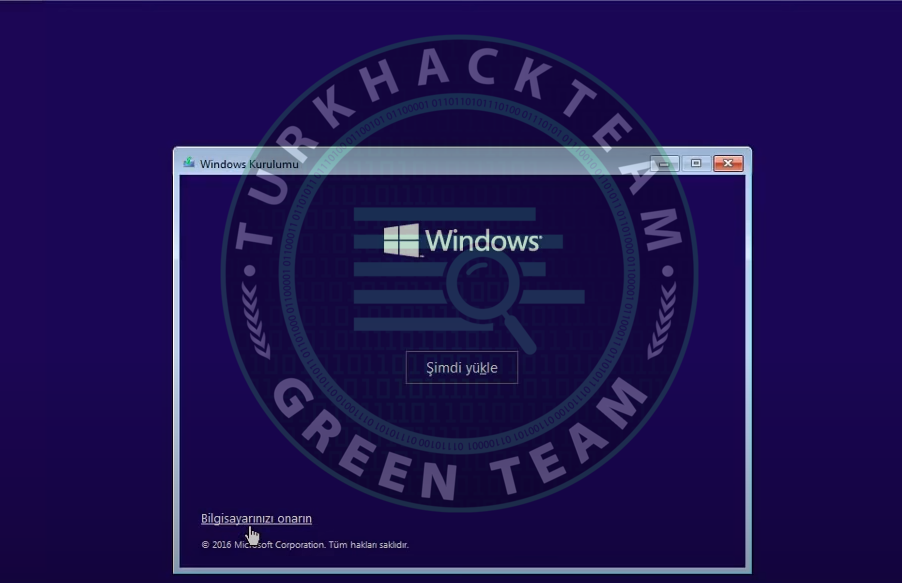
İlerleme işlemlerini yaptıktan sonra sol alt köşede bulunan BİLGİSAYARINIZI ONARIN sekmesine giriş sağlıyoruz.
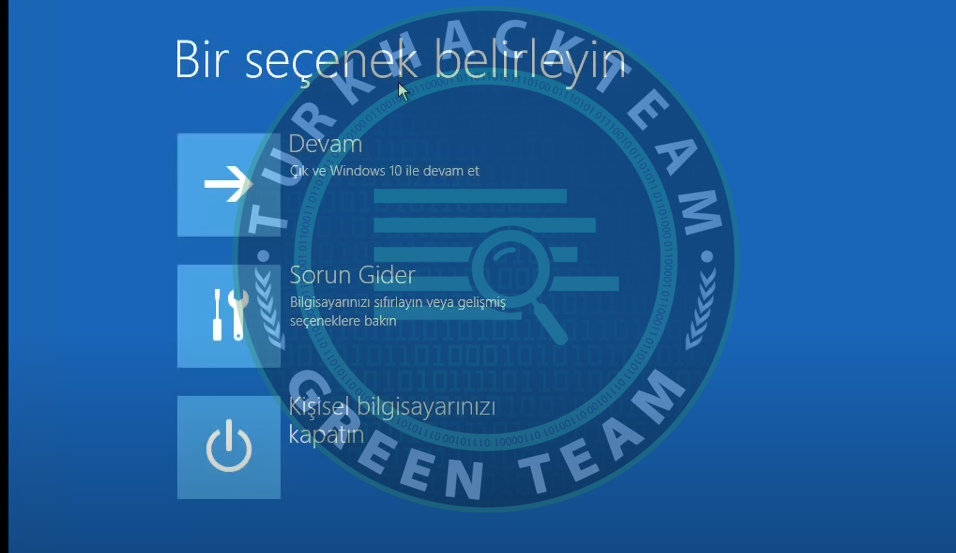
Yukarıda da gördüğümüz üzere bu alandan Sorun Giderme ayarlarının bulunduğu sekmeye giriş yapıyoruz.
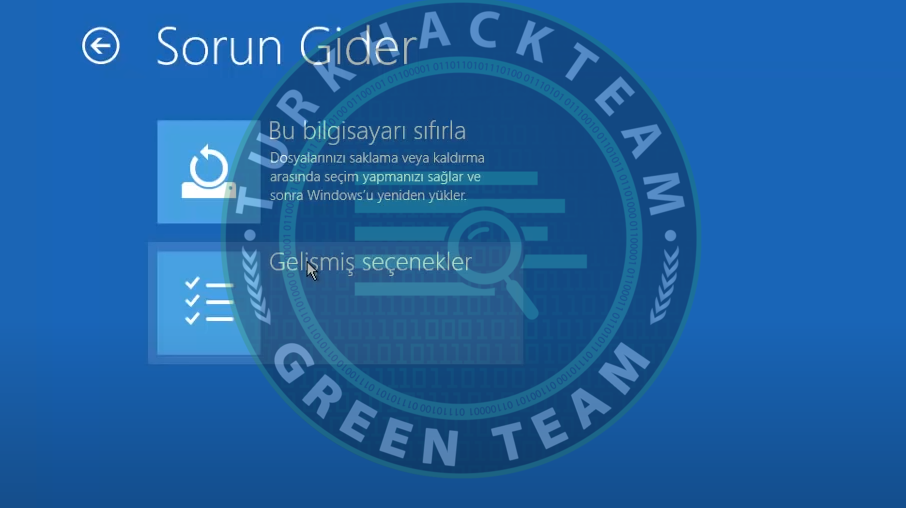
Sorun Giderme sekmesinin içinde bulunan Gelişmiş Seçenekler bölümüne giriyoruz.
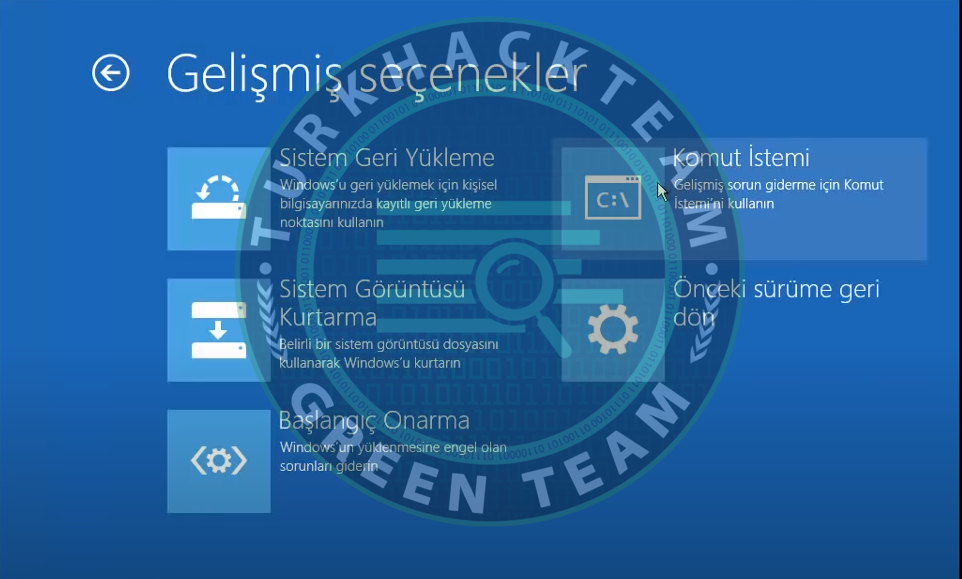
Karşımıza çıkan menüde Komut İstemi sekmesine giriş yaparak Windows terminali (CMD) ekranına ulaşıyoruz.
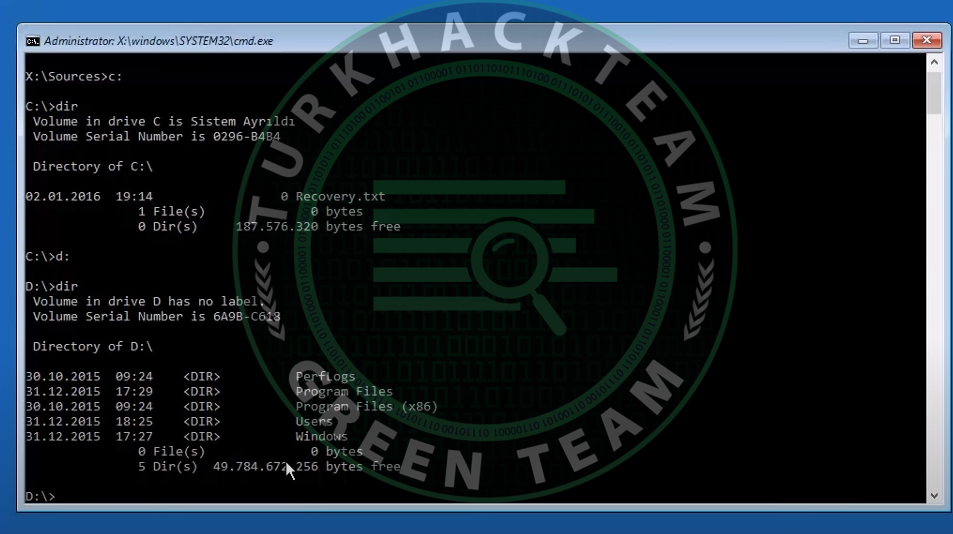
Komut istemi sekmesi açıldıktan sonra ilk işlem olarak windows işletim sistemi bilgisayarımızın hangi diskinde bulunuyor ise o diske giriş sağlıyoruz.
Ardından "c:" yazıp enter diyoruz ve dir komutunu kullanarak tekrar enter diyoruz.
Yukarıdaki işlemi işletim sistemini bulana kadar tekrarlıyoruz.Resimde de göreceğimiz üzere resimdeki işletim sistemi "D" diskine yüklenmiş durumda.
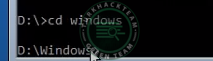
"cd windows" komutunu kullanarak windows komut terminalini açıyoruz.
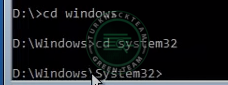
Ardından "cd system32" komudunu yazarak komut ekranındaki işlemlerimize devam ediyoruz.
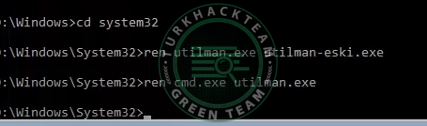
Yukarıdaki resimde de göreceğiniz üzere;
"ren utilman.exe utilman-eski.exe" komutunu girip ardından "ren cmd.exe utilman.exe" komutu ile yeni görev işlemini belirliyoruz.Bu işlemleri tamamladıktan sonra bu ekrandan çıkabiliriz ve bilgisarımızı yeniden başlatma işlemini gerçekleştiriyoruz.
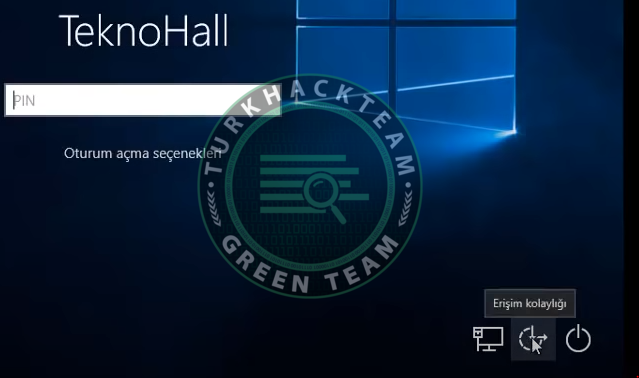
Yukarıdaki resimde gördüğümüz sağ alt köşedeki "Erişim kolaylığı" bölümüne giriş yapıyoruz.Çünkü yukarıdaki işlemler ile bu bölümün işlevini değiştirmiştik.
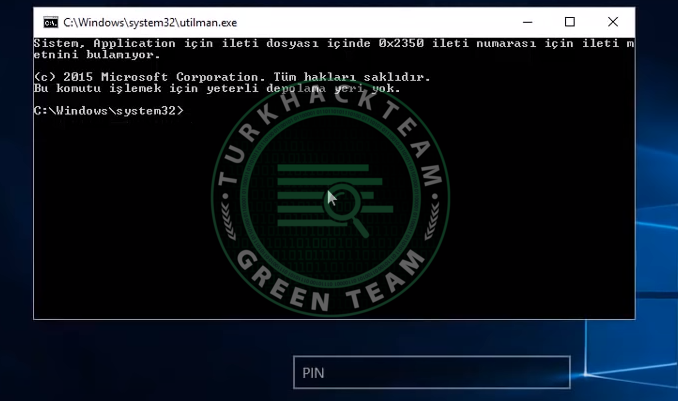
"Erişim kolaylığı" bölümüne tıkladığımızda önümüze windows terminali (CMD) ekranı açılacak.
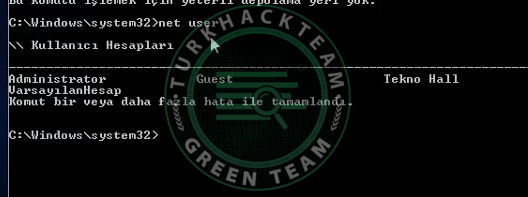
Komut terminali üzerinde "net user" komutunu kullanarak bilgisayarımız üzerindeki kullanıcı hesaplarını bize listeleyecektir.

Kullanıcı adımızı bulduktan sonra "net user Kullanıcıadınız *" komutu ile kullanıcı hesabının şifre değiştirme paneline erişim sağlıyoruz.

Şifremizi değiştirdikten sonra bir sonraki işlemimiz kullanıcı adımızı ve şifremizi aktif edip gerekli işlemleri tamamlamamız gerekiyor.Bunun için de "net user Kullanıcıadınız active" komutu ile işlemimizi tamamlıyoruz.
Bu işlemleri de tamamladıktan sonra oluşturmuş olduğumuz yeni kullanıcı şifresi ile oturum açabiliriz.
Yıllardan beri windows en çok kullanılan işletim sisteminini ilk sırasını almakta ve korumakta.Durum böyle olunca windows için bazı backdoorlar geliştirilmiş ve kullanılmakta.Bugün sizlerle bazı arkadaşların işine yarayacak olan unutulan windows giriş şifresini nasıl bypass ederiz konusuna değineceğiz.

Konuda kullanacağımız windows sürümü windows 10'dur.
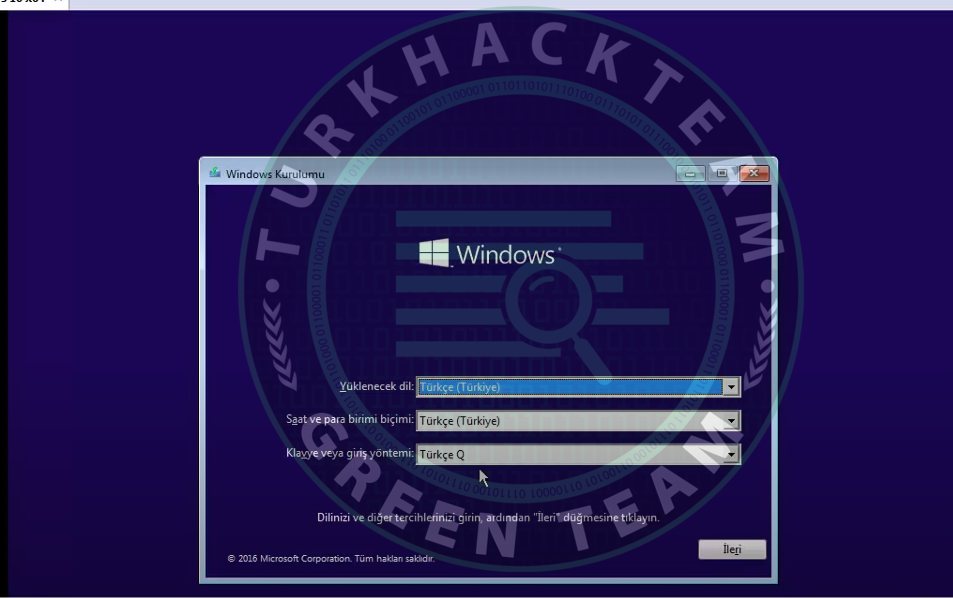
Ardından önümüze windows 10 kurulum sihirbazı ekranı gelecek.Burada da ileri diyerek ilerleyeceğiz.Çünkü herhangi bir işimiz bulunmamakta.
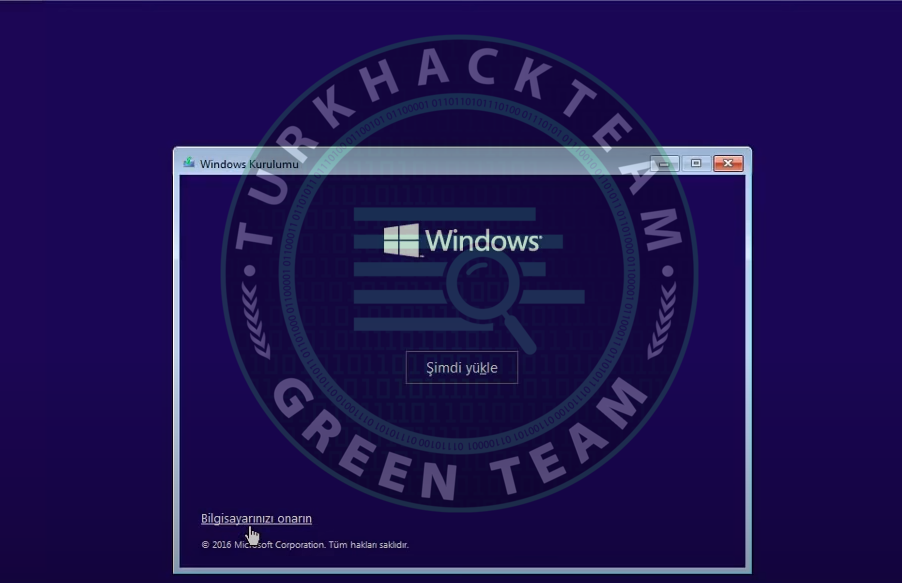
İlerleme işlemlerini yaptıktan sonra sol alt köşede bulunan BİLGİSAYARINIZI ONARIN sekmesine giriş sağlıyoruz.
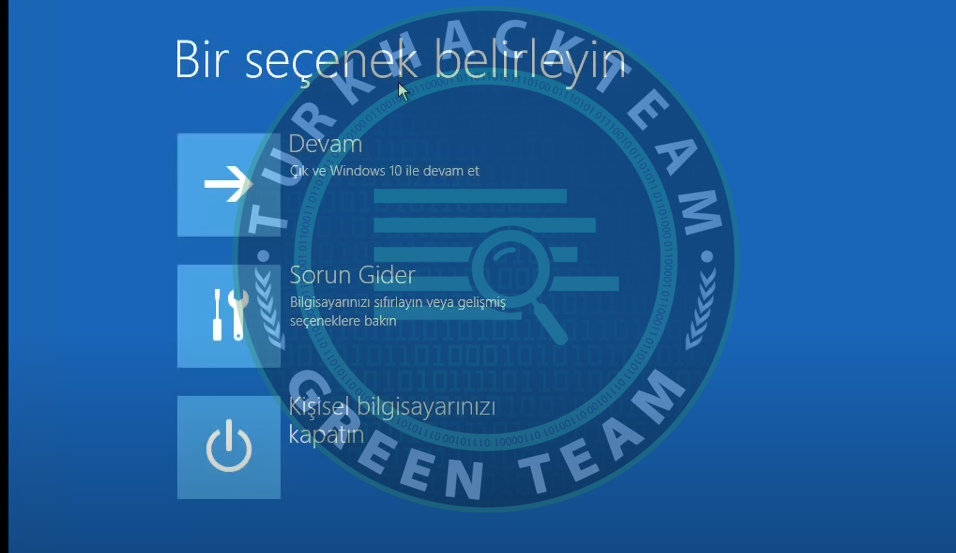
Yukarıda da gördüğümüz üzere bu alandan Sorun Giderme ayarlarının bulunduğu sekmeye giriş yapıyoruz.
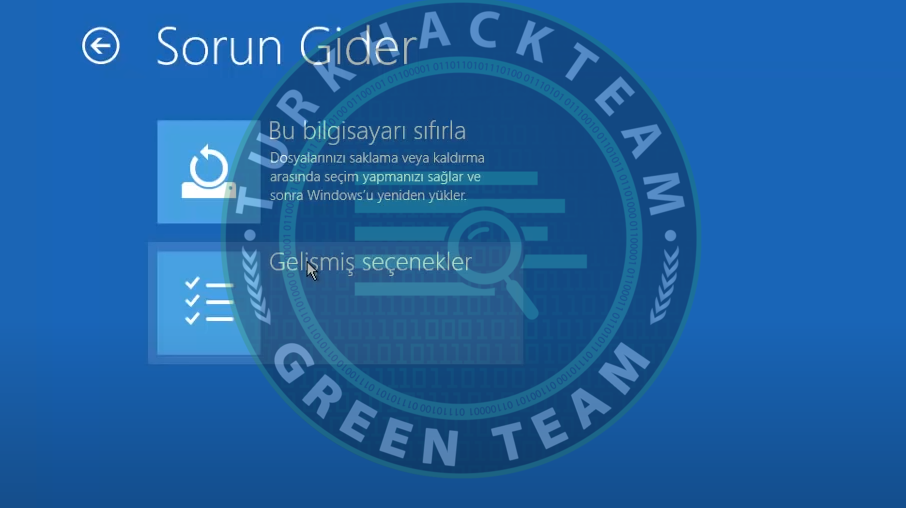
Sorun Giderme sekmesinin içinde bulunan Gelişmiş Seçenekler bölümüne giriyoruz.
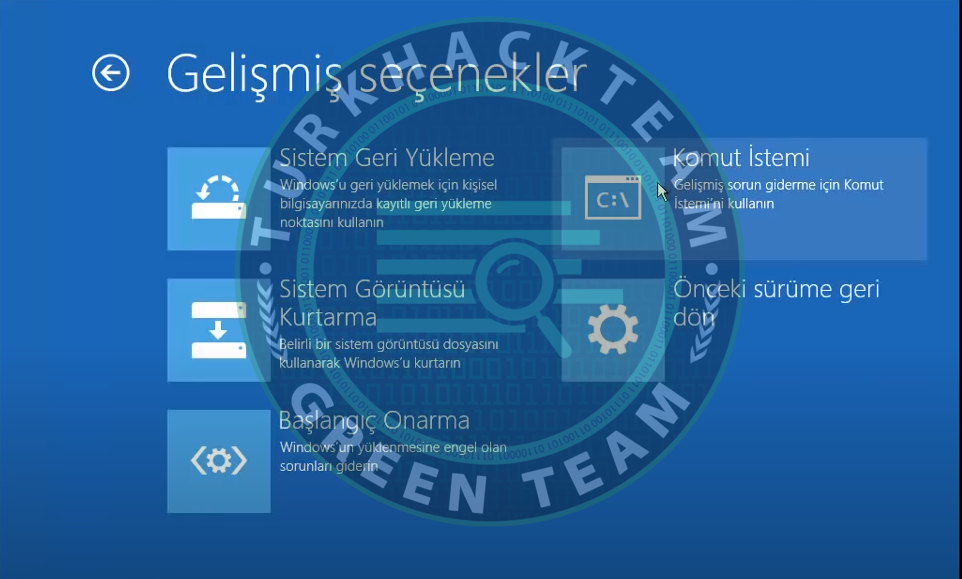
Karşımıza çıkan menüde Komut İstemi sekmesine giriş yaparak Windows terminali (CMD) ekranına ulaşıyoruz.
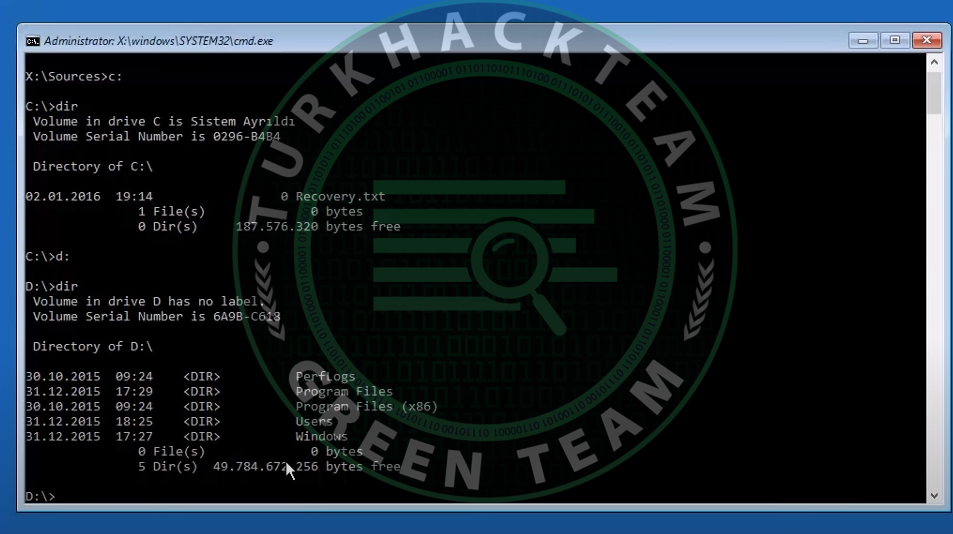
Komut istemi sekmesi açıldıktan sonra ilk işlem olarak windows işletim sistemi bilgisayarımızın hangi diskinde bulunuyor ise o diske giriş sağlıyoruz.
Ardından "c:" yazıp enter diyoruz ve dir komutunu kullanarak tekrar enter diyoruz.
Yukarıdaki işlemi işletim sistemini bulana kadar tekrarlıyoruz.Resimde de göreceğimiz üzere resimdeki işletim sistemi "D" diskine yüklenmiş durumda.
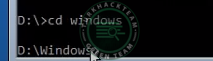
"cd windows" komutunu kullanarak windows komut terminalini açıyoruz.
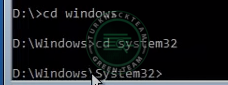
Ardından "cd system32" komudunu yazarak komut ekranındaki işlemlerimize devam ediyoruz.
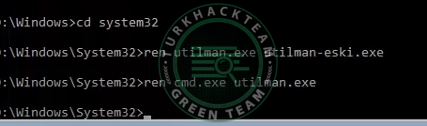
Yukarıdaki resimde de göreceğiniz üzere;
"ren utilman.exe utilman-eski.exe" komutunu girip ardından "ren cmd.exe utilman.exe" komutu ile yeni görev işlemini belirliyoruz.Bu işlemleri tamamladıktan sonra bu ekrandan çıkabiliriz ve bilgisarımızı yeniden başlatma işlemini gerçekleştiriyoruz.
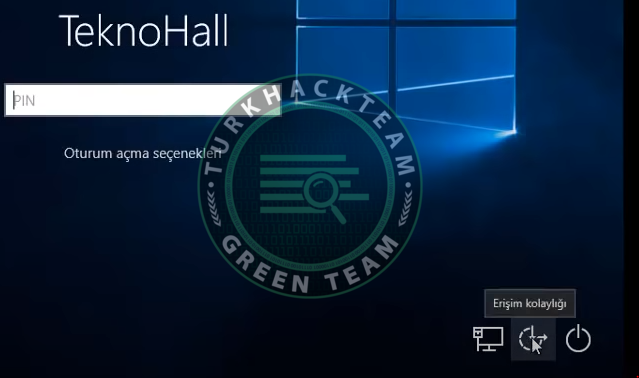
Yukarıdaki resimde gördüğümüz sağ alt köşedeki "Erişim kolaylığı" bölümüne giriş yapıyoruz.Çünkü yukarıdaki işlemler ile bu bölümün işlevini değiştirmiştik.
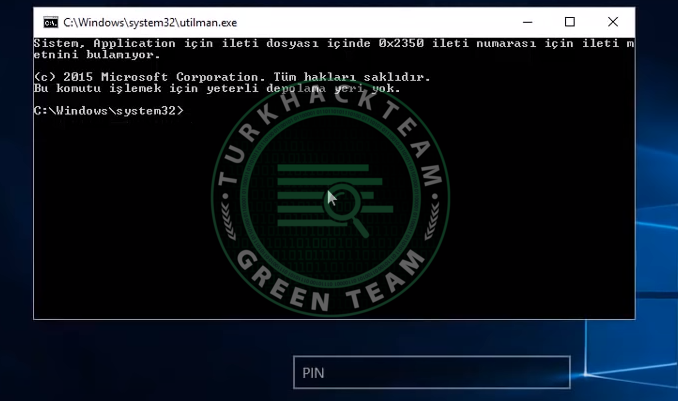
"Erişim kolaylığı" bölümüne tıkladığımızda önümüze windows terminali (CMD) ekranı açılacak.
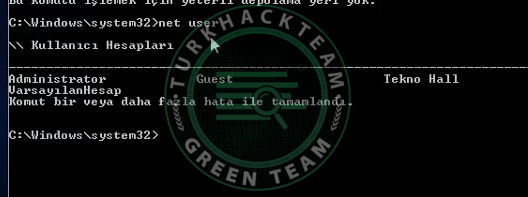
Komut terminali üzerinde "net user" komutunu kullanarak bilgisayarımız üzerindeki kullanıcı hesaplarını bize listeleyecektir.

Kullanıcı adımızı bulduktan sonra "net user Kullanıcıadınız *" komutu ile kullanıcı hesabının şifre değiştirme paneline erişim sağlıyoruz.

Şifremizi değiştirdikten sonra bir sonraki işlemimiz kullanıcı adımızı ve şifremizi aktif edip gerekli işlemleri tamamlamamız gerekiyor.Bunun için de "net user Kullanıcıadınız active" komutu ile işlemimizi tamamlıyoruz.
Bu işlemleri de tamamladıktan sonra oluşturmuş olduğumuz yeni kullanıcı şifresi ile oturum açabiliriz.











